ไม่ต้องสงสัยเลยว่าแผ่น Blu-ray เป็นสื่อที่ยอดเยี่ยมสำหรับการเก็บรักษาภาพยนตร์ทั้งเก่าและใหม่เสมอมา ข้อมูลจำเพาะ เช่น Ultra HD Blu-ray ได้รับการพัฒนาอย่างต่อเนื่อง ทำให้สามารถจัดเก็บวิดีโอ ภาพยนตร์ และเนื้อหาอื่นๆ ที่มีคุณภาพดีเยี่ยมได้ เนื่องจากแผ่น Blu-ray มีสื่อทางกายภาพ อายุของแผ่นจึงลดลงในบางจุด วิธีที่ดีที่สุดในการบันทึกคอลเลคชันของคุณคือการคัดลอกและเก็บแผ่นเหล่านั้นไว้ในแผ่นใหม่
ในบทความนี้เราจะแนะนำให้คุณรู้จัก สำเนา Blu-ray ของ VideoByteหนึ่งในตัวเลือกซอฟต์แวร์คัดลอก Blu-ray ที่ดีที่สุดในปี 2025 คำแนะนำที่ครอบคลุมนี้ครอบคลุมทุกสิ่งที่คุณจำเป็นต้องรู้ รวมถึงวิธีการใช้งาน คุณสมบัติหลัก แผนราคา ข้อดีและข้อเสีย และทางเลือกที่ดีที่สุด
ส่วนที่ 1: VideoByte Blu-ray Copy คืออะไร
VideoByte Blu-ray Copy เป็นซอฟต์แวร์เฉพาะทางที่สำรองข้อมูลและทำสำเนาแผ่น Blu-ray ได้อย่างรวดเร็ว ซอฟต์แวร์นี้มีวิธีที่สะดวกสบายในการบีบอัดไฟล์ Blu-ray ขนาดใหญ่ โคลนแบบ 1:1 หรือบันทึกภาพยนตร์เรื่องโปรดของคุณเป็นไฟล์ ISO ด้วยการเน้นที่ความสะดวกในการใช้งาน VideoByte Blu-ray Copy จึงรับประกันว่าแม้แต่คนที่ไม่มีความรู้ด้านเทคนิคก็สามารถโคลน สำรองข้อมูล หรือเบิร์นแผ่น Blu-ray ได้อย่างง่ายดาย
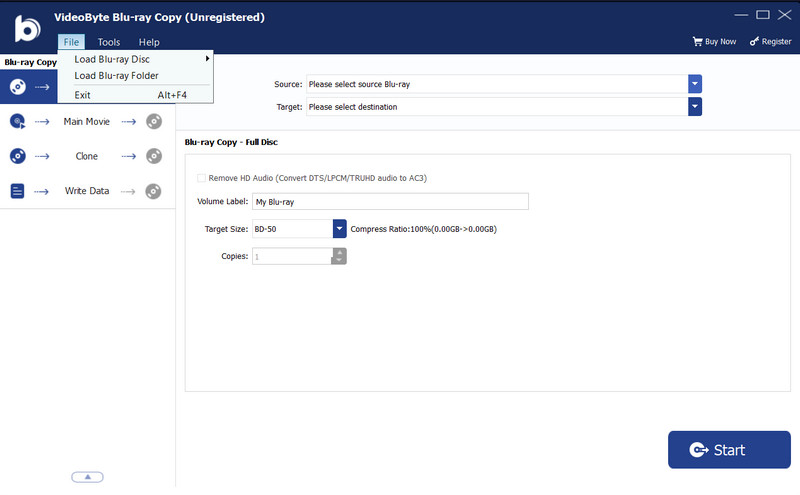
จุดขายหลักประการหนึ่งคือความสามารถในการสร้างสำเนาแผ่นดิสก์ที่ถูกกฎหมายและผ่านมาตรการรักษาความปลอดภัยของ Blu-ray ด้วยตัวเลือกการคัดลอกหลายแบบของซอฟต์แวร์ คุณสามารถเลือกได้ว่าต้องการสำรองทั้งหมดหรือเฉพาะภาพยนตร์หลัก การออกแบบที่เป็นมิตรต่อผู้ใช้เหมาะสำหรับมือใหม่และผู้เชี่ยวชาญที่กำลังมองหาโซลูชันการคัดลอก Blu-ray ที่มีประสิทธิภาพ
ส่วนที่ 2: คุณสมบัติหลักของ VideoByte Blu-ray Copy
เมื่อพูดถึงการโคลน Blu-ray การมีเครื่องมือที่เหมาะสมอาจสร้างความแตกต่างได้มาก VideoByte Blu-ray Copy เป็นวิธีง่ายๆ ในการสำรองข้อมูล คัดลอก และเก็บรักษาแผ่น Blu-ray ซอฟต์แวร์นี้ช่วยให้คุณสร้างโคลนที่สมบูรณ์แบบ แยกเฉพาะภาพยนตร์หลัก และบีบอัดไฟล์เพื่อประหยัดพื้นที่ เราจะตรวจสอบคุณสมบัติเด่นบางประการของซอฟต์แวร์และหารือว่าคุณสมบัติเหล่านี้ช่วยเหลือผู้ใช้ได้อย่างไร
สำเนาแผ่น Blu-ray 1:1
คุณสมบัติที่สำคัญที่สุดอย่างหนึ่งของ VideoByte Blu-ray Copy คือการคัดลอกแผ่น Blu-ray ในอัตราส่วน 1:1 ซึ่งหมายความว่าคุณสามารถสร้างโคลนของแผ่น Blu-ray ได้โดยที่คุณภาพไม่ลดลง ต่างจากแอพพลิเคชั่นอื่นๆ ที่บีบอัดหรือแก้ไขฟิล์มต้นฉบับ VideoByte จะเก็บรักษาทุกอย่างไว้ รวมถึงคำบรรยาย แทร็กเสียง เครื่องหมายบท และการตั้งค่าเมนู เครื่องมือนี้เหมาะสำหรับผู้ที่ต้องการเก็บถาวรคอลเลกชัน Blu-ray ของตนในขณะที่ยังคงคุณภาพเอาไว้
โหมดการคัดลอกสี่แบบ
มีโหมดการคัดลอกที่ปรับแต่งได้ 4 โหมด ให้คุณเลือกได้ระหว่างการคัดลอกทั้งแผ่นหรือเฉพาะไฟล์ที่จำเป็น คุณมีอิสระในการเลือกตัวเลือกที่ดีที่สุดตามความต้องการของคุณ นี่คือโหมดการคัดลอก 4 โหมด:
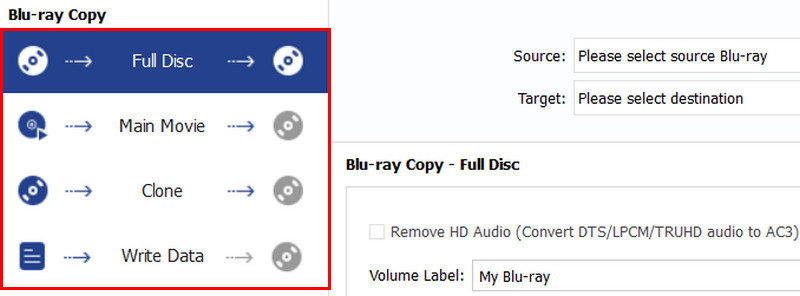
สำเนาแผ่นเต็ม
จำลอง Blu-ray ทั้งหมดได้อย่างเหมือนจริง รวมถึงเมนูทั้งหมด เนื้อหาโบนัส และคุณสมบัติพิเศษ
สำเนาภาพยนตร์หลัก
แยกเฉพาะภาพยนตร์หลักโดยข้ามเมนู ตัวอย่าง และส่วนพิเศษ ซึ่งมีประโยชน์หากคุณต้องการภาพยนตร์โดยไม่ต้องมีไฟล์ที่ไม่จำเป็น
โหมดโคลน
สร้างสำเนาดิสก์ต้นฉบับที่เหมือนกันทุกประการแบบบิตต่อบิตเพื่อการจำลองที่แม่นยำที่สุด
โหมดการเผาไหม้
ช่วยให้ผู้ใช้สามารถเบิร์นไฟล์หรือโฟลเดอร์ Blu-ray ISO ลงในแผ่น Blu-ray เปล่าได้ ทำให้สร้างข้อมูลสำรองทางกายภาพของไฟล์ดิจิทัลได้อย่างง่ายดาย
การบีบอัดจาก BD-50 ถึง BD-25
แผ่น Blu-ray มีขนาดการจัดเก็บที่หลากหลาย โดยขนาดที่ได้รับความนิยมมากที่สุดคือ BD-50 (50GB) และ BD-25 (25GB) VideoByte Blu-ray Copy มีกลไกการบีบอัดในตัวที่ช่วยให้ผู้ใช้ลดขนาดเนื้อหา BD-50 ให้เหลือ BD-25 โดยยังคงคุณภาพดั้งเดิมเอาไว้ได้มากที่สุด ซึ่งมีประโยชน์อย่างยิ่งสำหรับผู้ที่ต้องการลดพื้นที่โดยยังคงคุณภาพภาพและเสียงที่ดีไว้
การสนับสนุนการถอดรหัส
แผ่น Blu-ray เชิงพาณิชย์จำนวนมากมีการเข้ารหัสและป้องกันการคัดลอกเพื่อป้องกันการผลิตซ้ำอย่างผิดกฎหมาย VideoByte Blu-ray Copy สามารถผ่านมาตรการความปลอดภัยต่างๆ ได้ ทำให้ผู้ใช้สามารถสำรองภาพยนตร์ Blu-ray ที่ได้มาอย่างถูกกฎหมายได้อย่างง่ายดาย ซึ่งรับประกันว่าแม้แต่ดิสก์ที่เข้ารหัสก็สามารถบันทึกและคัดลอกเพื่อใช้ส่วนตัวได้
ส่วนที่ 3: การตรวจสอบรายละเอียดของ VideoByte Blu-ray Copy
ในหัวข้อนี้ เราจะเจาะลึกเกี่ยวกับ VideoByte Blu-ray Copy มากขึ้น โดยครอบคลุมถึงวิธีการใช้งาน ราคา รวมถึงข้อดีและข้อเสีย
วิธีใช้ VideoByte Blu-ray Copy:
ขั้นตอนที่ 1เยี่ยมชม videobyte.org เพื่อดาวน์โหลดซอฟต์แวร์ VideoByte Blu-ray Copy ติดตั้งและรันบนอุปกรณ์ของคุณ
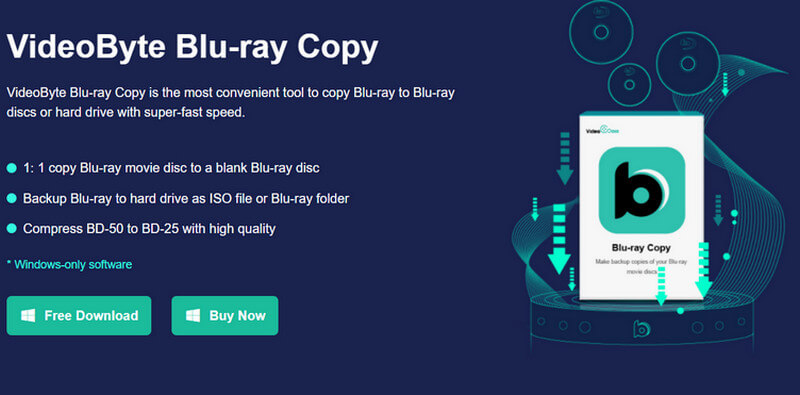
ขั้นตอนที่ 2ใส่แผ่น Blu-ray ที่คุณต้องการคัดลอกลงในไดรฟ์ Blu-ray ที่เชื่อมต่อกับคอมพิวเตอร์ของคุณ จากนั้นใส่แผ่น Blu-ray เปล่าลงในไดรฟ์อื่น บนอินเทอร์เฟซของโปรแกรม ให้คลิก ไฟล์ แล้วก็ โหลดแผ่น Blu-ray.
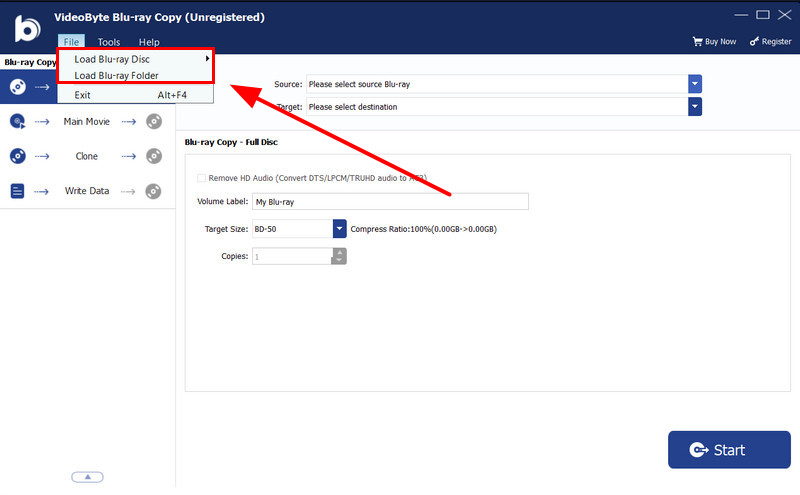
ขั้นตอนที่ 3สำหรับตัวอย่างนี้ ให้เลือก ดิสก์เต็ม โหมด ตั้งค่าแหล่งที่มาเป็นแผ่น Blu-ray ที่คุณใส่เข้าไปและเป้าหมายเป็นแผ่นเปล่า หรือเลือก โคลน โหมดการคัดลอกแผ่น Blu-ray ทั้งหมด จากนั้นคลิก เริ่ม.
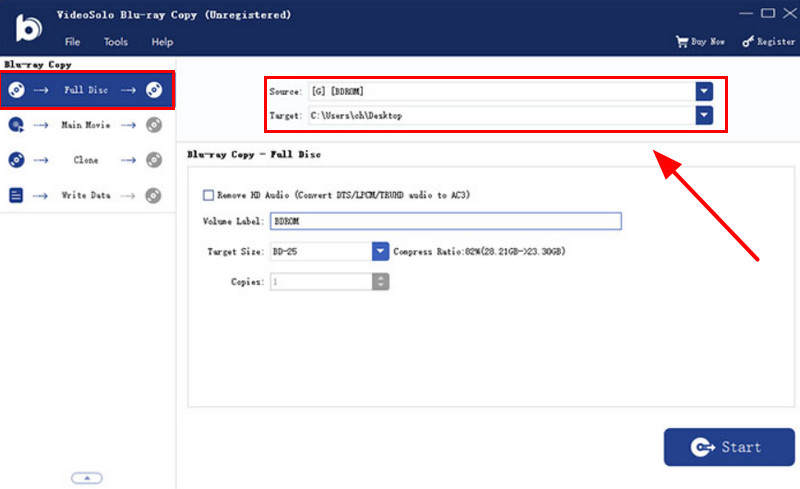
ขั้นตอนที่ 4หากคุณมีไดรฟ์ดิสก์เพียงอันเดียว ให้เลือก บันทึกเป็นโฟลเดอร์ BD และคลิก เริ่ม ปุ่ม เมื่อเสร็จแล้ว ให้ดีดแผ่น Blu-ray ต้นฉบับออก ใส่แผ่นเปล่า กลับไปที่โปรแกรม และเลือก เขียนข้อมูลตั้งค่าแหล่งที่มาเป็นโฟลเดอร์ Blu-ray และเป้าหมายเป็นแผ่น Blu-ray เปล่า
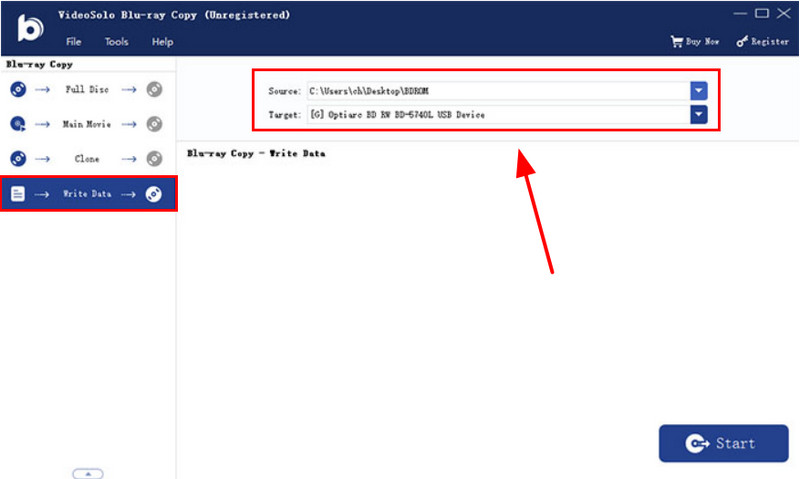
ราคา
แผนการอนุญาตมีดังต่อไปนี้:
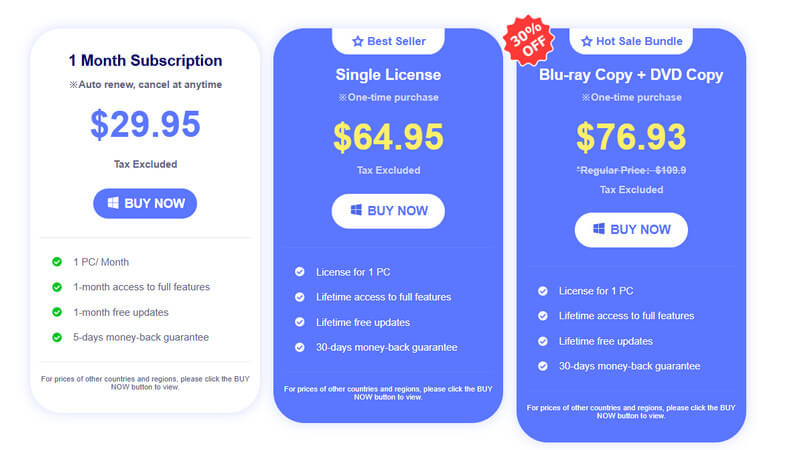
$ 29.95 - รายเดือน 1 สำหรับพีซีหนึ่งเครื่อง
$ 64.95 - สิทธิ์การเข้าใช้งานตลอดชีพสำหรับพีซี 1 เครื่อง
$ 76.93 - สิทธิ์การเข้าใช้งานตลอดชีพพร้อม VideoByte DVD Copy สำหรับพีซีหนึ่งเครื่อง
- ข้อดี
- ผลิตสำเนา Blu-ray 1:1 คุณภาพสูง
- มีโหมดการคัดลอกแบบยืดหยุ่น 4 โหมด
- รองรับการถอดรหัสสำหรับดิสก์ที่ได้รับการป้องกัน
- อินเตอร์เฟซที่ใช้งานง่าย
- การบีบอัดจาก BD-50 เป็น BD-25
- ข้อเสีย
- คุณสมบัติการแก้ไขมีจำกัด
- ไม่มีฟังก์ชันการริป Blu-ray ในตัว
ส่วนที่ 4: ทางเลือกที่ยอดเยี่ยม 2 รายการสำหรับ VideoByte Blu-ray Copy
หากคุณรู้สึกว่า VideoByte Blu-ray Copy ไม่เป็นไปตามความคาดหวังของคุณ เรามีซอฟต์แวร์ยอดนิยม 2 ตัวสำหรับปี 2025 ที่ได้รับคะแนนสูง ลองใช้ซอฟต์แวร์ต่อไปนี้:
1. แผ่น Blu-ray ทิพาร์ด
ทิพาร์ด บลูเรย์ ก๊อปปี้ ให้คุณภาพวิดีโอที่ดีที่สุดและเป็นหนึ่งในเครื่องมือโคลน Blu-ray ชั้นนำสำหรับปี 2025 ช่วยให้คุณสร้างสำเนา 1:1 โดยไม่สูญเสียคุณภาพ คุณสามารถบันทึกเนื้อหา Blu-ray ของคุณเป็นไฟล์ ISO เพื่อจัดเก็บดิจิทัลได้อย่างง่ายดาย คล้ายกับ VideoByte ซึ่งมีโหมดการคัดลอกสี่โหมด แต่โดดเด่นด้วยคุณสมบัติพิเศษบางประการ ตัวอย่างเช่น คุณสามารถลบ Dolby TrueHD และ DTS-HD Master Audio และแปลงเป็น Dolby AC3 เพื่อประหยัดพื้นที่ นอกจากนี้ยังสามารถจดจำเนื้อหา 3D และให้ตัวเลือกการดูตัวอย่างที่สะดวก ซอฟต์แวร์นี้เป็นตัวเลือกที่ยอดเยี่ยมหากคุณกำลังมองหาโซลูชันที่เป็นมิตรกับงบประมาณ
วิธีใช้ Tipard Blu-ray Copy:
ขั้นตอนที่ 1หากต้องการรับซอฟต์แวร์ เพียงคลิกที่ ดาวน์โหลดฟรี ปุ่มด้านล่าง ติดตั้งลงในอุปกรณ์ของคุณโดยคลิกสองครั้ง จากนั้นรันโปรแกรม
ขั้นตอนที่ 2คลิก ไฟล์ แล้วเลือก โหลดแผ่น Blu-ray หรือ โหลดโฟลเดอร์ Blu-ray. จากนั้นให้คลิกที่ เป้า และเลือกแผ่น Blu-ray เปล่า หากคุณมีไดรฟ์เพียงไดรฟ์เดียว ให้ตั้งค่า เป้า ไปยังโฟลเดอร์บนไดรฟ์ภายในเครื่องของคุณ คุณสามารถเบิร์นได้ภายหลังโดยใช้ เขียนข้อมูล โหมด.
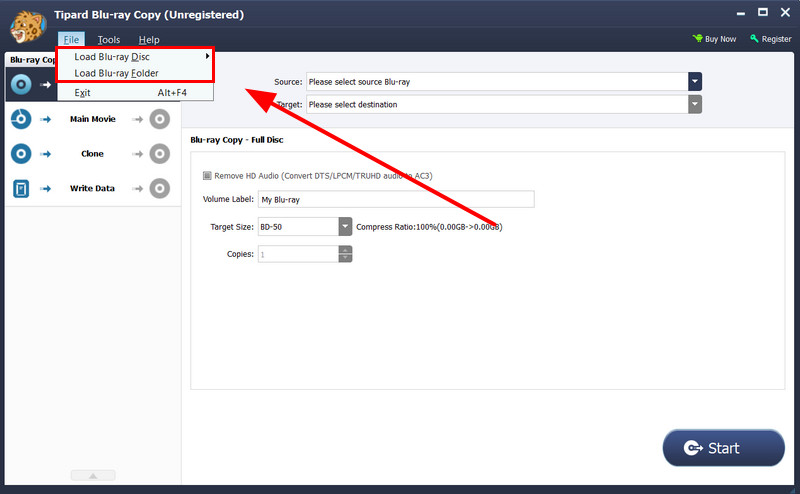
ขั้นตอนที่ 3ในตัวอย่างนี้เราจะใช้ ดิสก์เต็ม โหมด คุณสามารถคลิกตัวเลือกกล่องข้างๆ ลบเสียง HD เพื่อประหยัดพื้นที่หากคุณต้องการ คุณยังสามารถแก้ไขฉลาก ขนาด และจำนวนสำเนาที่คุณต้องการได้ เมื่อเสร็จแล้ว ให้คลิก เริ่ม ปุ่ม.
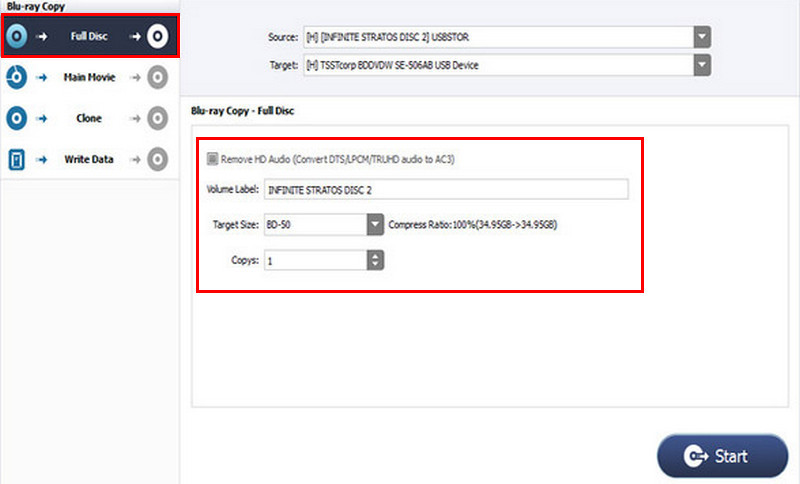
- ข้อดี
- ทำให้คุณสามารถคัดลอก Blu-ray ได้โดยไม่สูญเสียคุณภาพ
- คุณสามารถบันทึกเนื้อหา Blu-ray ของคุณเป็นไฟล์ ISO สำหรับการสำรองข้อมูลดิจิทัลได้
- มีโหมดการคัดลอกสี่โหมด: แผ่นเต็ม, ภาพยนตร์หลัก, โคลน และเขียนข้อมูล
- ตรวจจับเนื้อหา 3D ได้อย่างรวดเร็ว ถือเป็นคุณสมบัติที่ยอดเยี่ยมสำหรับผู้ใช้ Blu-ray 3D
- ให้ความสามารถในการดูตัวอย่างเนื้อหา Blu-ray ของคุณก่อนทำการคัดลอก
- ข้อเสีย
- มันขาดเครื่องมือแก้ไขขั้นสูง
- รองรับเฉพาะ Blu-ray เท่านั้น
2. สำเนา Blu-ray ของ Leawo
Leawo Blu-ray Copy เป็นซอฟต์แวร์คัดลอก Blu-ray ที่มีฟังก์ชันครบครันสำหรับทั้ง Windows และ Mac โดยมีคุณสมบัติต่างๆ มากมายสำหรับการคัดลอกและสำรองข้อมูลภาพยนตร์ Blu-ray, DVD และแม้แต่ Blu-ray 4K Ultra HD
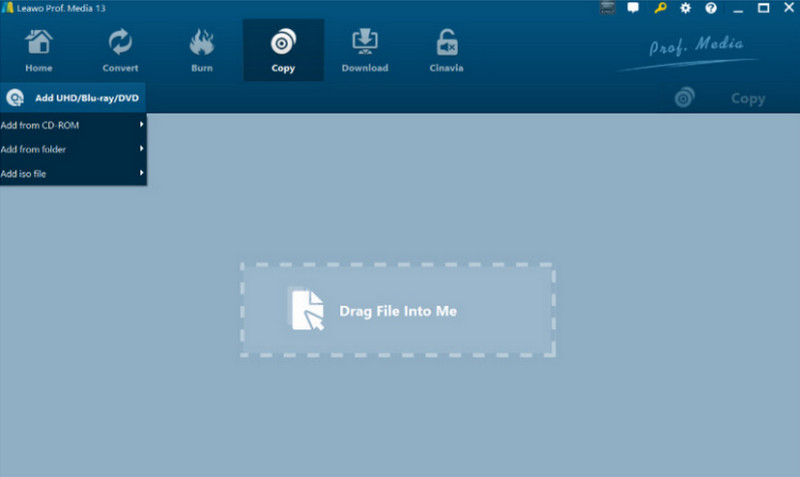
- ข้อดี
- รองรับการคัดลอกแผ่น Blu-ray แบบ 1:1 โดยไม่สูญเสียข้อมูล
- ช่วยให้คุณสามารถสำรองภาพยนตร์ Blu-ray ของคุณไปยังดิสก์เปล่าหรือไฟล์/โฟลเดอร์ ISO เพื่อจัดเก็บบนฮาร์ดไดรฟ์ของคุณ
- ความเร็วในการโคลนที่รวดเร็ว
- รองรับความสามารถในการคัดลอกภาพยนตร์ 4K Ultra HD Blu-ray
- ข้อเสีย
- อาจมีราคาแพงกว่าซอฟต์แวร์ตัวเลือกอื่น
- ขาดฟีเจอร์ดูตัวอย่างในตัวเพื่อตรวจสอบเนื้อหา
เราหวังว่าสิ่งนี้ รีวิว VideoByte Blu-ray Copy ช่วยให้คุณเข้าใจอย่างชัดเจนว่าจะคาดหวังอะไรจากซอฟต์แวร์ประเภทนี้ได้ ดังที่คุณเห็น คุณสมบัติของซอฟต์แวร์นี้คล้ายคลึงกับทางเลือกชั้นนำอื่นๆ แต่โดดเด่นด้วยคุณสมบัติพิเศษและความเร็วที่เร็วกว่า อย่างไรก็ตาม ซอฟต์แวร์ที่กล่าวถึงทั้งหมดให้ผลลัพธ์ที่ยอดเยี่ยมที่ตรงตามความต้องการของคุณ หากคุณกำลังมองหาตัวเลือกที่ประหยัดงบประมาณมากขึ้น ให้พิจารณา Tipard Blu-ray Copy ซึ่งเป็นตัวเลือกที่คุ้มค่าที่สุด ซอฟต์แวร์นี้มีความยืดหยุ่นมากขึ้นและให้ผลลัพธ์ที่ยอดเยี่ยม ทำให้เหมาะอย่างยิ่งสำหรับคอลเลกชัน Blu-ray ของคุณ
เครื่องเล่นมัลติมีเดียที่มีคุณสมบัติครบถ้วนสำหรับเล่น Blu-ray, DVD, 4K UHD และไฟล์วิดีโอ/เสียงอื่นๆ



 ดาวน์โหลดอย่างปลอดภัย
ดาวน์โหลดอย่างปลอดภัย


